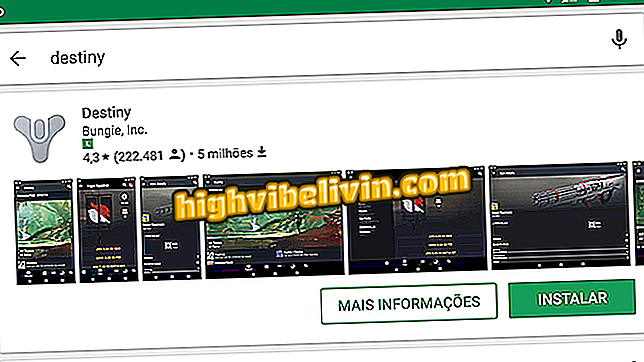Sådan opretter du en brugerdefineret video med musik i Windows Photos
Microsoft Photos-appen kan være nyttig for alle, der ønsker at oprette videoer med en Windows 10-pc. Med den kan du redigere fotos og videoer til at oprette en animeret præsentation med filtre, effekter, tekst og musik. Funktionen, der er hjemmehørende i operativsystemet, erstattede Windows Movie Maker, et program, der blev afbrudt af virksomheden.
For at lære, hvordan du laver en video med billeder fra dit galleri på en Windows-computer, skal du tjekke vejledningen nedenfor.
Windows 10 forår opdatering kommer snart: Hvad kan man forvente fra opdateringen

Windows 10 Photos Application erstatter udgået Windows Movie Maker
Trin 1. Åbn programmet Photos in Windows 10;

Fotos-appen er allerede installeret på Windows 10
Trin 2. Gå til "Opret" knappen i øverste højre hjørne og vælg "Custom video with music" option;

Vælg at oprette en brugerdefineret video med musik i Fotos
Trin 3. I det næste vindue skal du vælge filerne på computeren, der vil indgå i videoen og klikke på "Opret". Du kan vælge billeder og videoer til komposition;

Vælg bare billederne eller videoerne fra din computer for at komponere videoen i Fotos
Trin 4. Vent til billederne synkroniseres;

Windows-programmet Fotos monterer videoer med fleksibilitet
Trin 5. Vælg en titel for videoprojektet;

Navngiv videoprojektet i den native Windows Photos-app
Trin 6. De valgte filer vil være i "Projektbibliotek" boksen i øverste venstre hjørne. I øverste højre hjørne kan du se et eksempel på forsamlingen. Redigeringsfunktionerne forbliver på Storyboard i nederste halvdel af siden;

Windows Photos organiserer funktioner for at optimere montageprocessen
Trin 7. Vælg "Varighed" for at vælge, hvor lang tid hvert billede skal vises;

Hvert billede kan have en anden varighed i Windows Photos videoen
Trin 8. I "Filters" -knappen kan du definere en effekt, der skal anvendes på billedet. Klik derefter på "Udført";

Hvert billede kan have et andet filter, når du komponerer en video i Windows Fotos
Trin 9. "Tekst" sektionen giver dig mulighed for at tilføje sætninger eller ord om billeder eller videoer. I vinduet på højre side af skærmen skal du skrive hvad du vil. Fontstile og layout er også tilgængelige for at definere placeringen af teksten i projektet. Endelig skal du klikke på "Udført";

Du kan tilføje brugerdefineret tekst til din fotos video
Trin 10. I "Motion" -knappen kan brugeren vælge en animationseffekt for hvert billede;

Motion effekter er også inkluderet i Billederne
Trin 11. Når du tilføjer musik til videoen, kan du uploade eller vælge en indstilling fra programrekommendationerne. For at synkronisere varigheden af dine billeder med musikens rytme, skal du kontrollere muligheden "Synkroniser din video til musikrytmen" og klik derefter på "Udført";

Anbefalede sange er tilgængelige
Trin 12. Endelig, når du har afgivet dine redigeringer, skal du vælge "Eksporter eller Del" i øverste højre hjørne. I dialogboksen, der vises, skal du vælge formatet for videoen efter dine behov.

Eksporter video til computer og del på sociale netværk
Klar. Udnyt tipsene og opret brugerdefinerede videoer med Windows 10 Photos-appen.
Hvad er den bedste gratis video editor? Kommenter på.

Sådan programmeres en Windows-computer til at lukke alene